Содержание
- 2. Кривые высших порядков: постановка задачи Задача: построить параметрическую кривую “повторяющую” заданную ломаную (на плоскости или в
- 3. Кривые высших порядков: примеры базисов Базис первого порядка для 5 контрольных точек Кривые Безье. Степень кривой
- 4. Кривые высших порядков: B-сплайны Задача: построить параметрическую кривую, форма которой изменяется локально при изменении одной из
- 5. Открытый узловой вектор Равномерный вектор: t = [ 0 0 0 0 0.25 0.75 1 1
- 6. Периодический узловой вектор Равномерный вектор: t = [ -0.75 -0.5 -0.25 0 0.25 0.75 1.0 1.25
- 7. Повторяющиеся узлы t = [ 0 0 0 0 0.5 0.5 0.5 1 1 1 1
- 8. Расчет производных Коэффициенты при степенях постоянны на каждом из интервалов узлового вектора: Формулы для вычисления получаются
- 9. Рациональные сплайны Рациональный сплайн является проекцией обычного сплайна из пространства более высокой размерности (см. однородные координаты)
- 10. B-Spline поверхности Поверхность строится на основе двух наборов базисных функций Край поверхности является В-сплайном, который определяют
- 11. Литература Роджерс Д., Адамc Дж. Математические основы машинной графики. vprat. ifrance.com - статься про NURBS Копия
- 12. Вспомогательная библиотека GLU Входит в состав OpenGL и основана на командах OpenGL Функции GLU можно разделить
- 13. Рисование геометрических объектов (1/2) Перед началом рисования необходимо создать объект GLUQuadricObj, хранящий режимы рисования объектов GLU
- 14. Рисование геометрических объектов (2/2) disk partial disk sphere Для рисования объектов предназначены функции gluSphere, gluCylinder, gluDisk
- 15. Рисование кривых и поверхностей NURBS (1/2) Перед началом рисования кривой или поверхности NURBS необходимо создать объект
- 16. Рисование кривых и поверхностей NURBS (2/2) Рисование кривой NURBS Между командами gluBeginCurve и gluEndCurve вызываются команды
- 17. Алгоритм Брезенхема (1/4) Отрезок, соединяющий P(x1, y1) и Q(x2, y2)
- 18. Алгоритм Брезенхема (2/4) F(x,y) = 0 -- точка на отрезке F(x,y) F(x,y) > 0 -- точка
- 19. Алгоритм Брезенхема (3/4) Если d Если d ≥ 0, то выбирается NE В начальной точке
- 20. Алгоритм Брезенхема (4/4) Одна неприятность -- деление на 2 Чтобы избежать вещественной арифметики, сделаем преобразование d0
- 21. Алгоритм Брезенхема (1/4) (окружность) Неявное и явное представление Параметрическое представление
- 22. Алгоритм Брезенхема (2/4) (окружность)
- 23. Алгоритм Брезенхема (3/4) (окружность) Для точки P c коорд. Для пиксела Е: Для пиксела SE:
- 25. Скачать презентацию
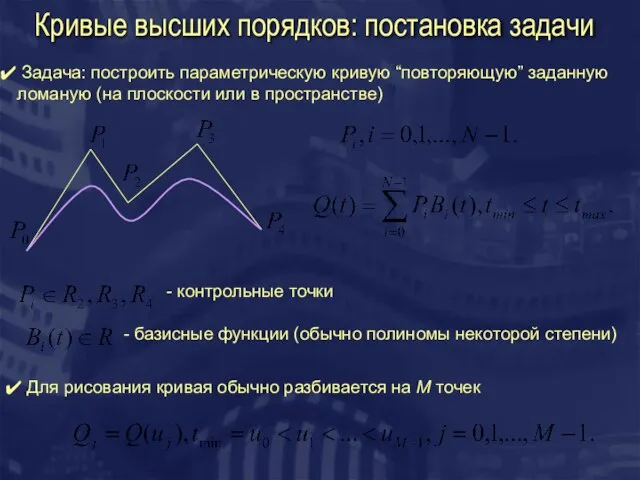
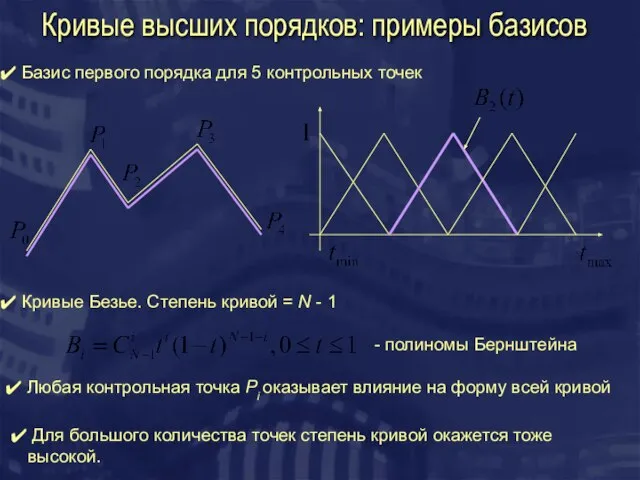

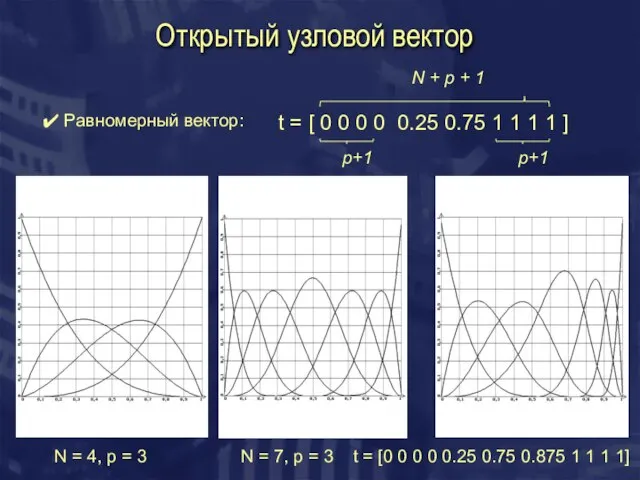
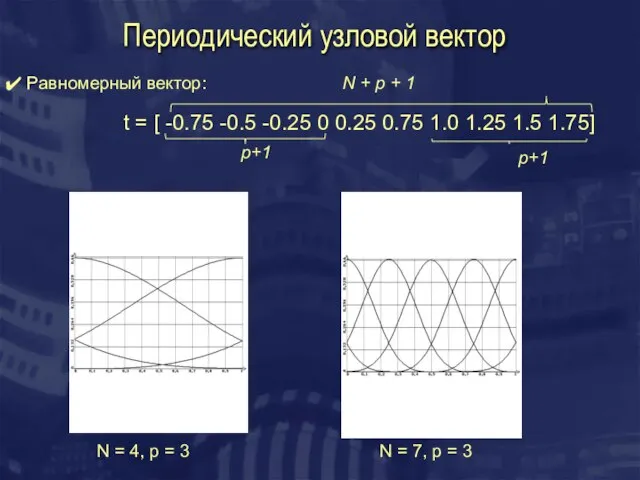
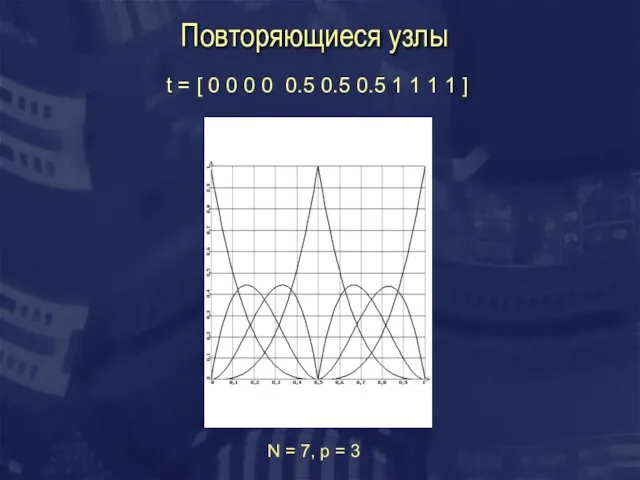
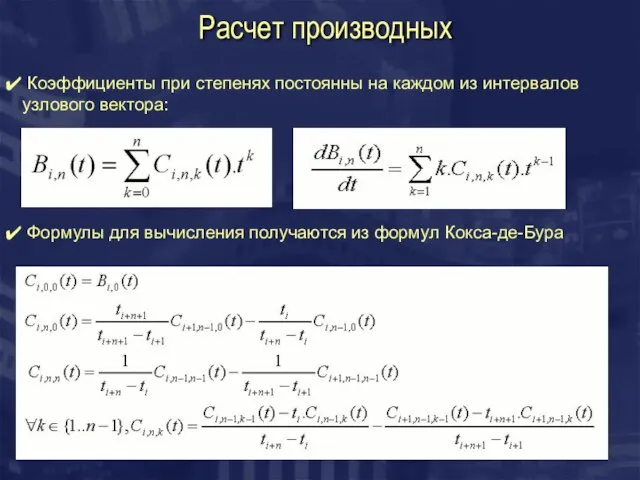




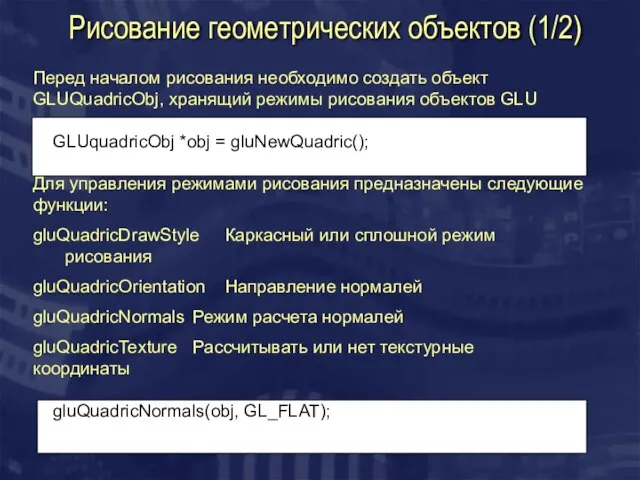
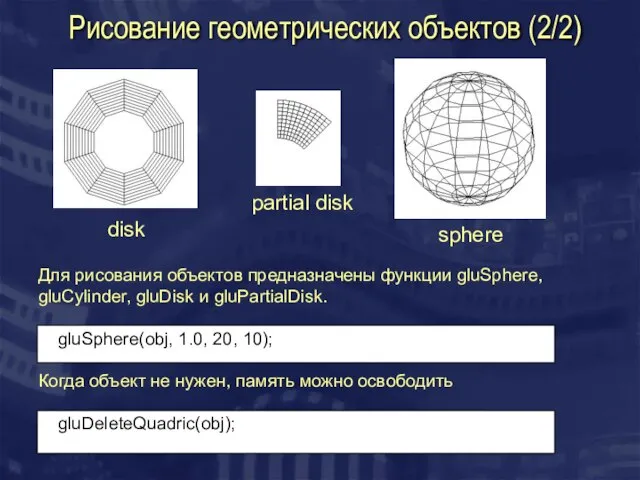


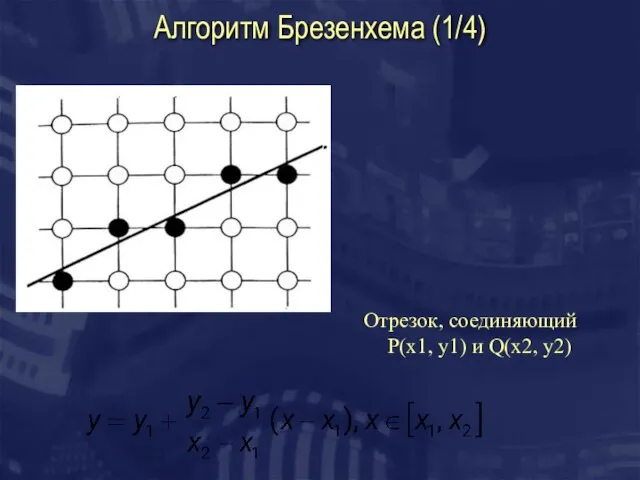
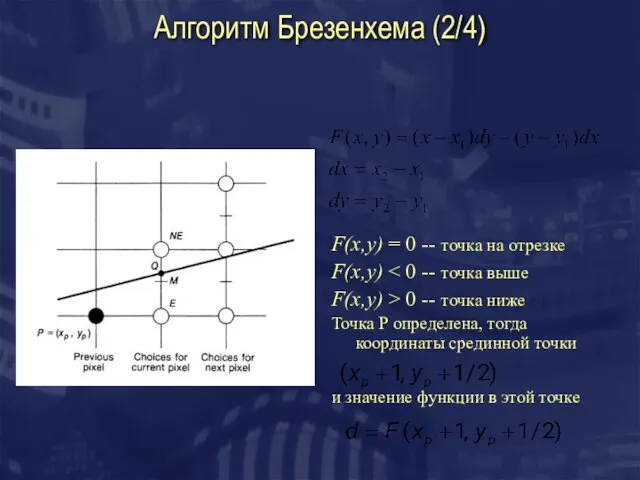
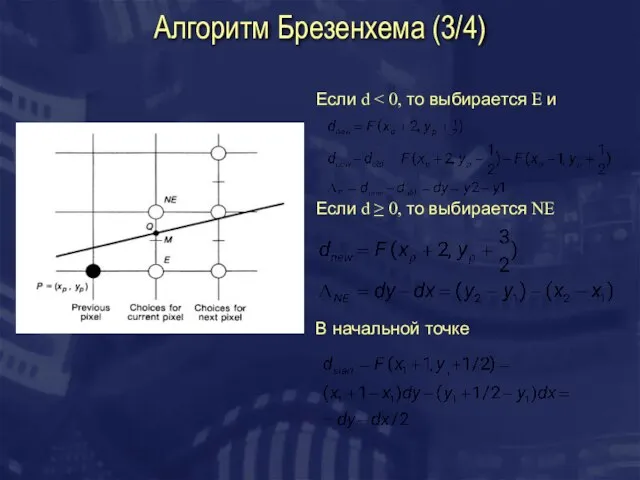
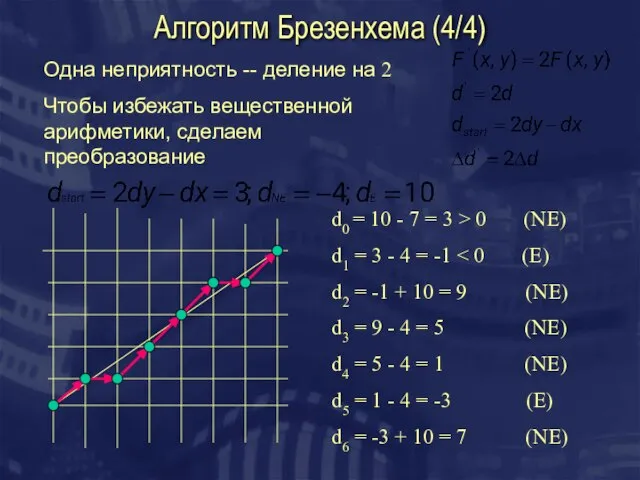
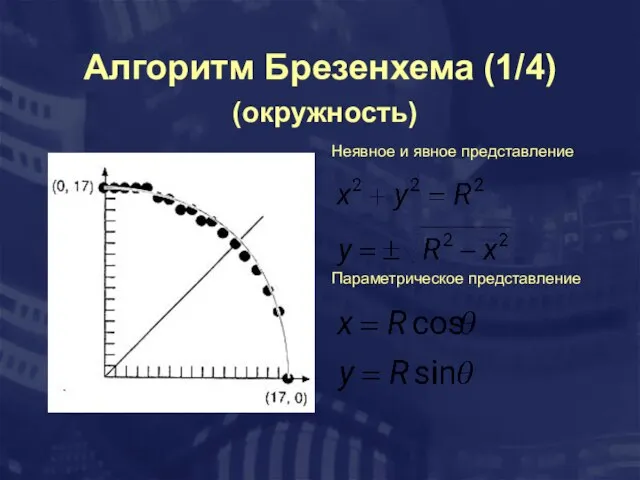
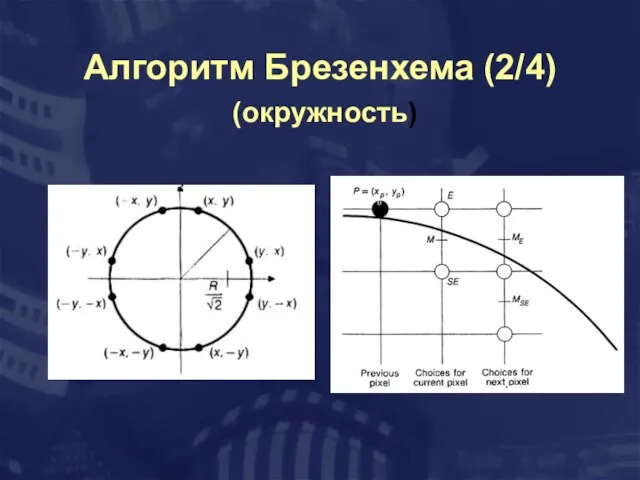
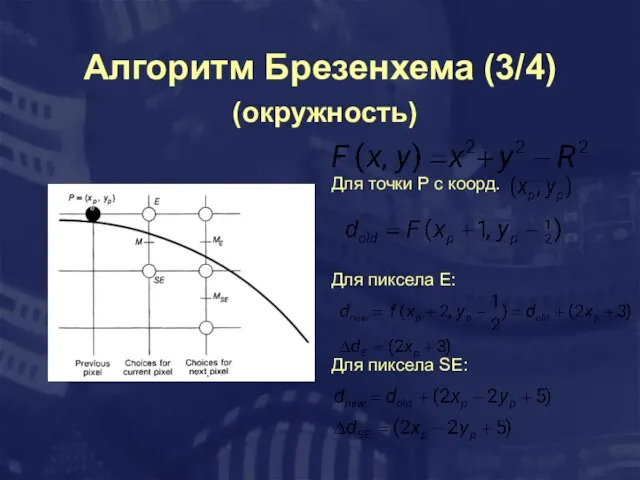
 Декоративные панели
Декоративные панели Источники звука. Звуковые колебания и волны
Источники звука. Звуковые колебания и волны Учимся находить закономерности
Учимся находить закономерности Турецкий язык с нуля. Многофункциональная частица ki
Турецкий язык с нуля. Многофункциональная частица ki МОУ«Таврическая СОШ №1»р.п. Таврическое, ул. Лермонтова 65, т.2-13-91
МОУ«Таврическая СОШ №1»р.п. Таврическое, ул. Лермонтова 65, т.2-13-91  Производитель и товар
Производитель и товар Общая и частная психопатология
Общая и частная психопатология Классификация медиа. Агитационные буклеты
Классификация медиа. Агитационные буклеты Rekvizit_Rezolyutsia
Rekvizit_Rezolyutsia Ларшин Илья, интернет-маркетолог Слайд 1/13 Эффективное продвижение бизнеса в социальных медиа Promo.Techart комплексный интернет-маркет
Ларшин Илья, интернет-маркетолог Слайд 1/13 Эффективное продвижение бизнеса в социальных медиа Promo.Techart комплексный интернет-маркет Регистрация заявлений в первые классы
Регистрация заявлений в первые классы Сказки Братьев Гримм (5 класс)
Сказки Братьев Гримм (5 класс)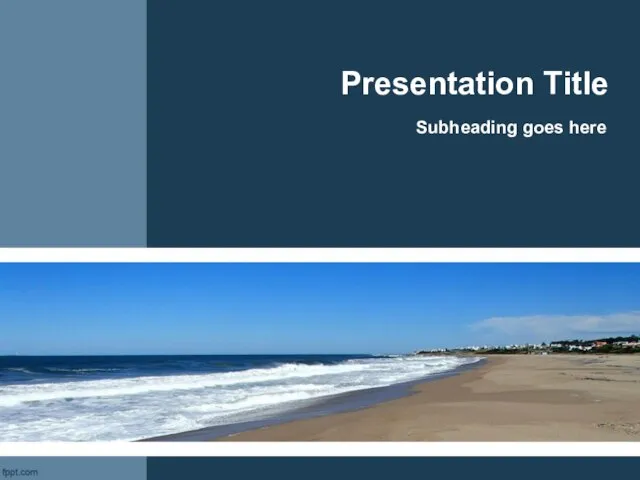 Presentation Title
Presentation Title  в социально-педагогическом сопровождении становления личности ребёнка
в социально-педагогическом сопровождении становления личности ребёнка Устное народное творчество
Устное народное творчество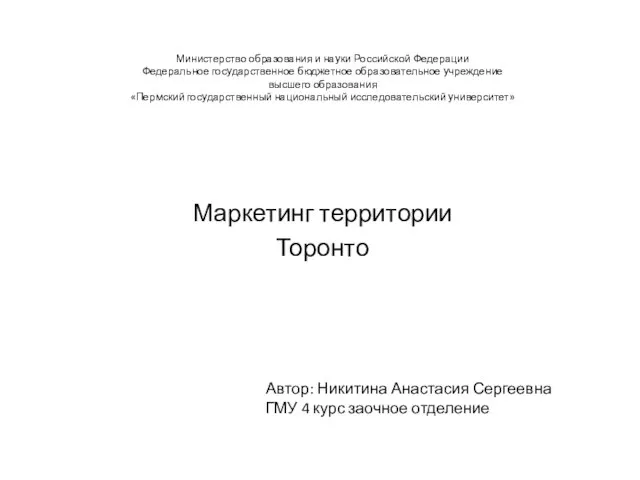 Маркетинг территории Торонто
Маркетинг территории Торонто Портрет в скульптуре
Портрет в скульптуре Голография
Голография Нужен ли нашему городу экологически чистый транспорт
Нужен ли нашему городу экологически чистый транспорт КОНДИЦИОНЕРЫ АВТОНОМНЫЕ ДЛЯ АТОМНЫХ ЭЛЕКТРОСТАНЦИЙ КСА – 6,5/25 1КСА – 6,5/25
КОНДИЦИОНЕРЫ АВТОНОМНЫЕ ДЛЯ АТОМНЫХ ЭЛЕКТРОСТАНЦИЙ КСА – 6,5/25 1КСА – 6,5/25 Новые лекарственные формы и системы доставки лекарственных средств
Новые лекарственные формы и системы доставки лекарственных средств Доклад начальника ПЧ-340
Доклад начальника ПЧ-340 Теоретические основы проектирования методов и технологий обучения
Теоретические основы проектирования методов и технологий обучения Династия Романовых
Династия Романовых Математика для любознательных
Математика для любознательных История развития психопатологии в зарубежный странах
История развития психопатологии в зарубежный странах ЭДС индукции
ЭДС индукции Определенно-личные предложения
Определенно-личные предложения